At. delo v. Microsoft. Urad. Beseda. w. uporabnik pojavijo različno težave. neizkušen uporabniki to programi set vprašanje, kako pospravi persecutives.
Stran oštevilčevanje, Zgornja in manj teče naslov wanted za vdelati podatki predloga vrsta, to bo zaslon on. kasnejše stran. to. morda biti priimek avtor, naslov podjetja ali podjetja, številčenje strani, Datum, druga opcije. Najprej se morate odločiti, katere podatke, ki jih potrebujete. TodaTo se zgodi, da je treba odstraniti že nameščeno glavo strani. UPOŠTEVAJTE metode, kako pospravi teče naslov, katerih je postal Neostvareno.
Kako odstraniti nogo v Wordu - Method 1
- Izberite zavihek »Vstavi«.
- Smo našli skupino "noge".
- Izberite "top nogo" ali "nogo".
- V meniju, ki se odpre, izberite "Odstrani Top Guide" ali ukaz "Delete noge".

Kako odstraniti nogo v Wordu - Method 2
- V opravilni vrstici, izberite "Designer".
- V zgornjem levem kotu izberite glave z glavo, ki jo želimo odstraniti.
- V meniju, ki se odpre, izberite "Odstrani Top Guide" ali ukaz "Delete noge".

Dodatne lastnosti "oblikovalec"
Včasih boste morali odstraniti nogo le na prvem listu dokumenta, in ne na vseh straneh. Za to potrebujete:
- naredite dvojni miškin klik na področju nogo;
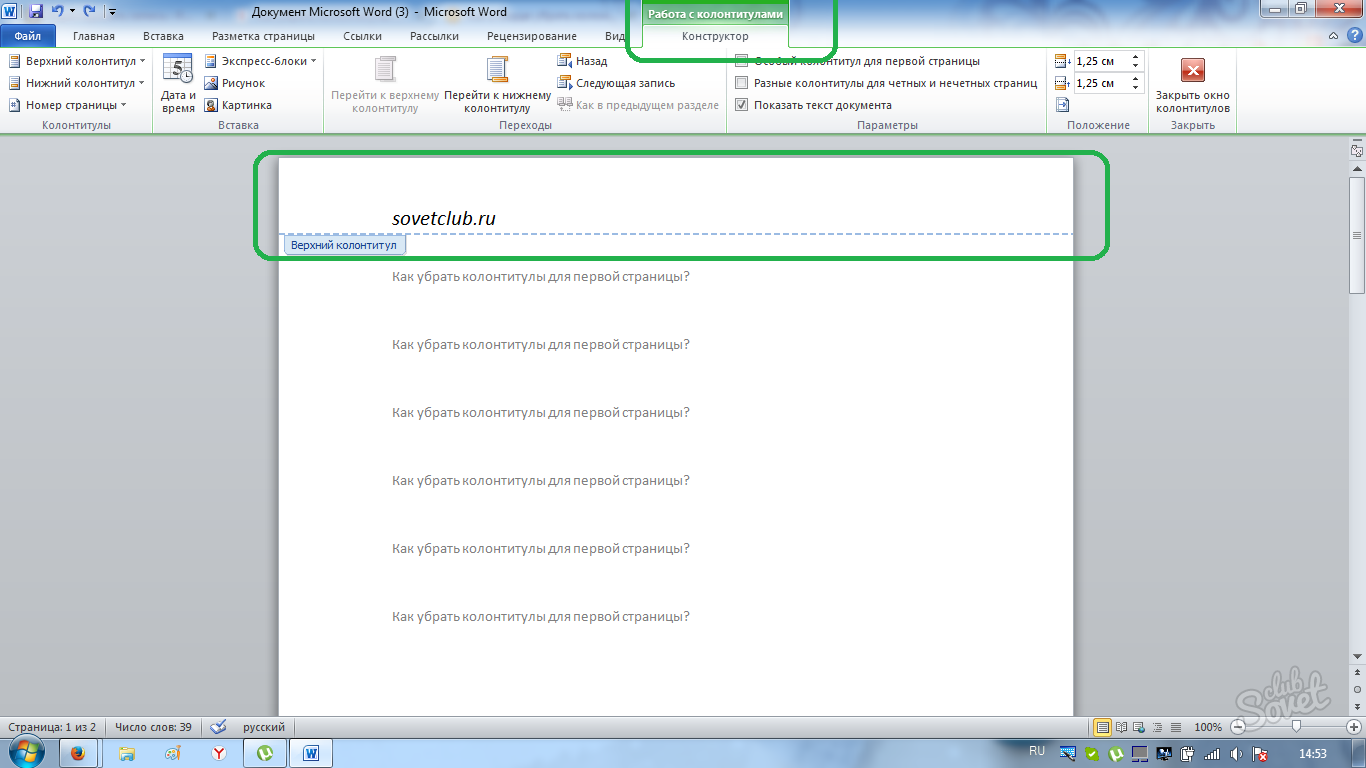
- v zavihku "Designer", je treba označiti kvadratni "posebno nogo za prvo stran".
- podatki, ki so v nogi na tej strani se samodejno izbrišejo. Page vodnik Polje lahko pustite čisto ali zabavo želene informacije.
Včasih strani so potrebni le na celo ali lihih straneh.
- nastavite potrebne parametre za celo in ne tudi strani z "gradbenik".

Pogledali smo načine, da odstranite noge. V nastavitvi ali odstranjevanju nožnih glav ni nič zapletenega, če se držite zgornjega zaporedja. Funkcije v Microsoft Word je večplastna.






























